RetroBar 經典工具列,換回 Windows 95 - 2000 復古工具列
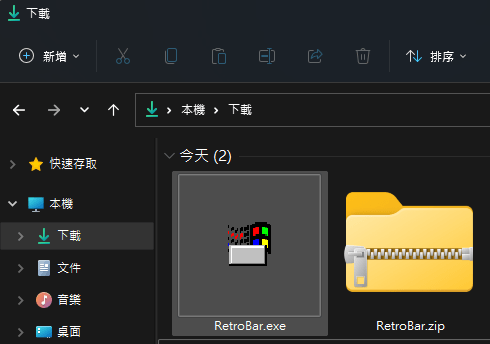 RetroBar 載點小編放在文章後方啦,下載之後解壓縮,雙擊打開 RetroBar.exe 就可以囉。
RetroBar 載點小編放在文章後方啦,下載之後解壓縮,雙擊打開 RetroBar.exe 就可以囉。 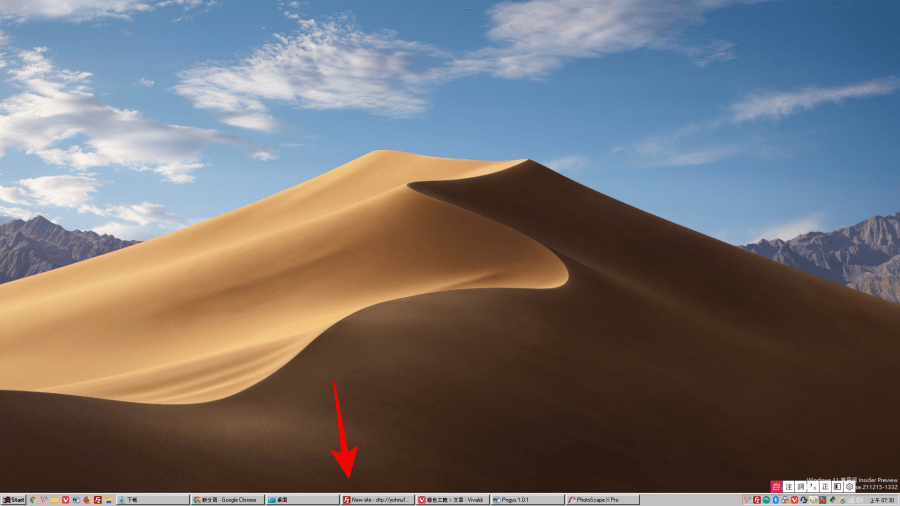 打開後就會發現下方的工具列已經變成經典的 Windows 95-98 的樣式。
打開後就會發現下方的工具列已經變成經典的 Windows 95-98 的樣式。 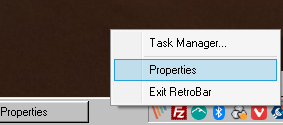 對工具列點擊右鍵,找到 Properties 進入設定。
對工具列點擊右鍵,找到 Properties 進入設定。 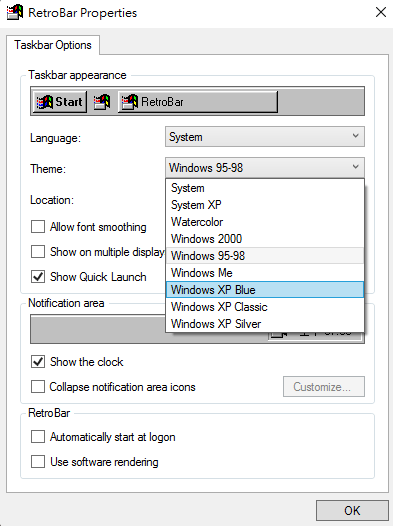 在 Theme 下拉選單,就能夠選擇不同的樣式啦!
在 Theme 下拉選單,就能夠選擇不同的樣式啦! 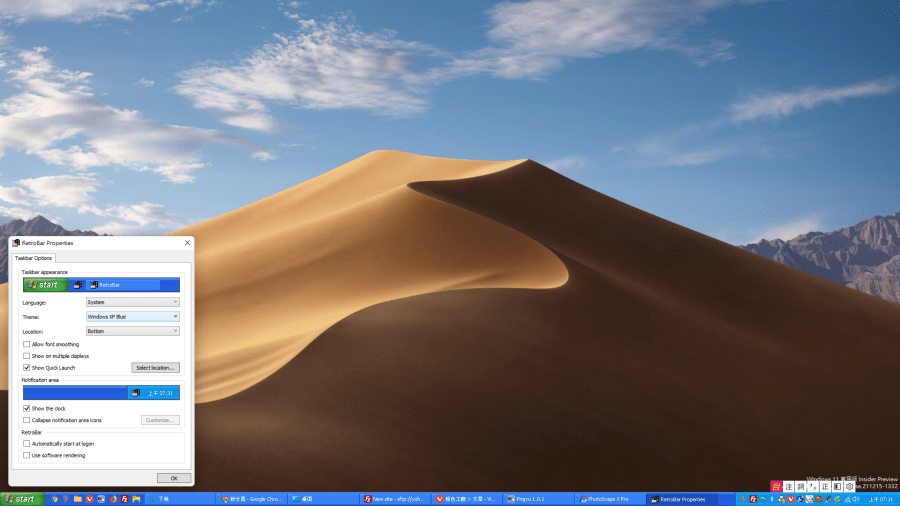 像上圖 Winodws XP 這個藍色搭配綠色開始選單的工具列也是非常經典的樣式。
像上圖 Winodws XP 這個藍色搭配綠色開始選單的工具列也是非常經典的樣式。 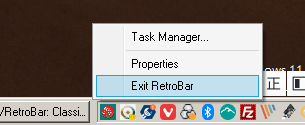 如果想要復原成現代版的 Windows 工具列,對工具列點擊右鍵,找到 Exit RetroBar 結束軟體就可以立馬復原啦,想要換換風格不一定只能換桌面,換工具列效果也相當不錯,載點放下方,趕快下載起來試試看吧。下載:
如果想要復原成現代版的 Windows 工具列,對工具列點擊右鍵,找到 Exit RetroBar 結束軟體就可以立馬復原啦,想要換換風格不一定只能換桌面,換工具列效果也相當不錯,載點放下方,趕快下載起來試試看吧。下載:RetroBar ( Github 下載 )

